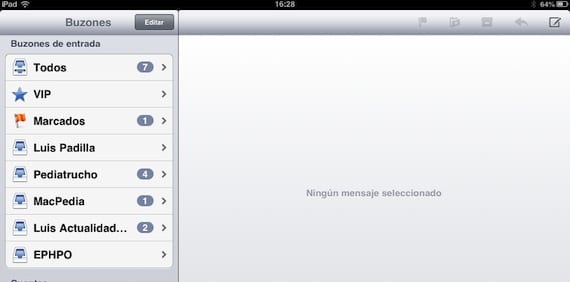
iOS 6 nous offre de nombreuses fonctions qui ne sont pas trop visibles mais qui peuvent nous aider beaucoup au quotidien. L'un d'eux est la possibilité de marquer certains e-mails avec un drapeau, afin que nous puissions y accéder beaucoup plus rapidement, car ils se trouvent dans une boîte e-mail appelée "Marqué". Très utile par exemple lorsque nous voulons lire un e-mail plus tard, ou que nous voulons l'avoir sous la main pour l'utiliser rapidement à un moment donné sans avoir à le rechercher dans toutes les boîtes aux lettres de nos comptes.
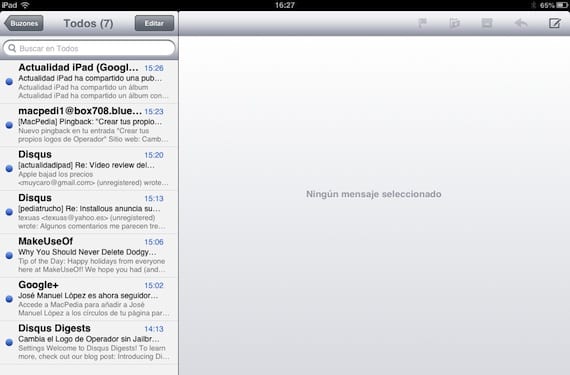
Une fois que nous sommes dans Mail, en affichant l'e-mail que nous voulons marquer, il faut cliquer sur le bouton «Modifier» au sommet.
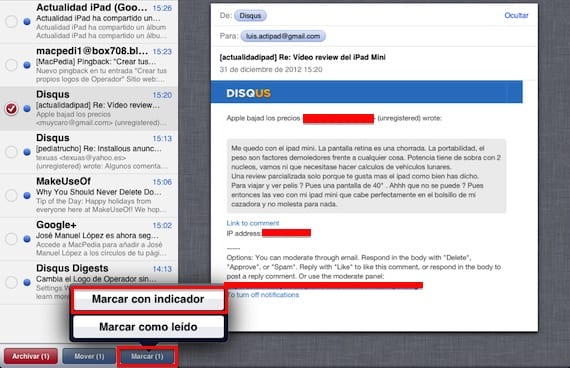
Nous verrons que quelques cercles vides apparaissent sur la gauche, nous sélectionnons l'email (ou les emails) que nous voulons marquer et allons dans la boîte aux lettres "marquée", et maintenant nous regardons en bas et cliquons sur "Marquer", puis en sélectionnant l'option "Marquer avec indicateur".
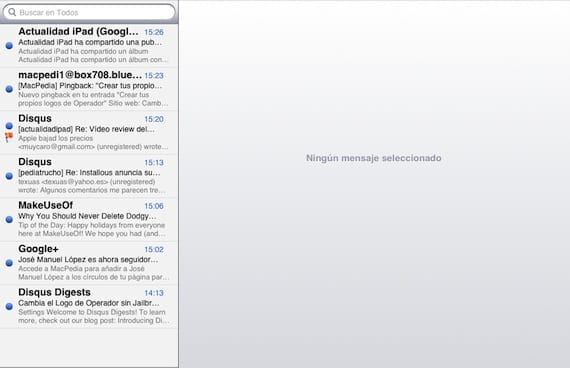
Nous verrons que nos messages seront marqués d'un drapeau, afin qu'ils soient plus facilement identifiables dans notre boîte de réception, mais comme le montre l'image en tête de l'article, il y aura une nouvelle boîte aux lettres sur l'écran principal de Mail appelée «Marquée» dans lequel tous les e-mails que nous avons marqués comme celui-ci seront, pour pouvoir les avoir à portée de main lorsque nous en avons besoin. Une fois que vous avez supprimé l'email de son emplacement d'origine, il disparaîtra également de la boîte aux lettres «Marquée», et aussi, lorsque la boîte aux lettres est vide, il disparaîtra jusqu'à ce qu'il contienne à nouveau un message.
N'oubliez pas que dans Actualidad iPad, nous publions une série de Articles expliquant les fonctionnalités peu connues d'iOS 6, Comme l' différences entre iCloud et AppleIDQu'il s'agisse d'un vin rare et exotique ou du même vin dans différents millésimes, quel que soit votre choix au la fonction "Ne pas déranger". Découvrez-les sur notre section tutoriels.
Plus d'informations - iCloud et AppleID sur iPad, La fonction "Ne pas déranger" dans iOS 6, Tutoriels dans Actuality iPad.

Ce sera plus utile lorsque vous reconnaîtrez les différents indicateurs que j'utilise sur Mac pour différencier et marquer les e-mails de travail personnels, etc. Heureux 2013